Q. パスワードを忘れてしまったら?
- 対象読者:
- 管理者・担当者向け従業員向け
- 対象プラン:
- 労務管理人事・労務エッセンシャルプロフェッショナル¥0タレントマネジメントHRストラテジー
目次
A. パスワードをリセットして、再設定してください
ログイン用のパスワードを忘れてしまった場合は、ログイン画面からパスワードをリセットして再設定します。
パスワードをリセットすると、ログイン・通知用メールアドレス宛に、パスワード再設定用のURLが記載されたメールが届きます。
社員番号を使ってログインをしていて、ログイン・通知用メールアドレスが未設定の場合は、下記のヘルプページを参照してください。 Q. メールアドレス未設定の状態で、パスワードを忘れてしまったら?
1. ログイン画面を開く
https://app.smarthr.jp/loginを開きます。
2. [パスワードをお忘れの方]を押す
ログイン画面下部の[パスワードをお忘れの方]を押すと、パスワードのリセット画面が表示されます。
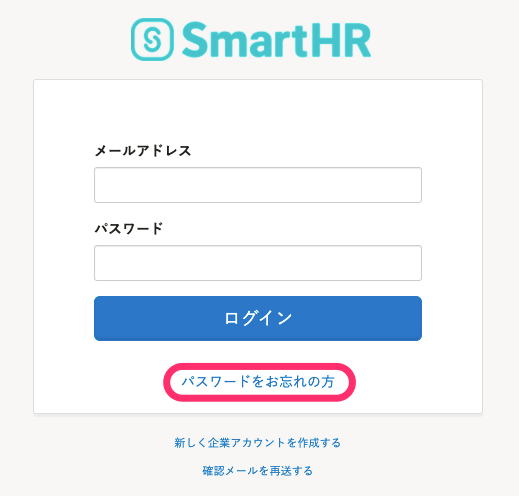 画像を表示する
画像を表示する
3. [パスワードを再設定]を押す
画面の案内に従って、メールアドレスもしくは社員番号を入力し、[パスワードを再設定]を押すと、再設定用のリンクが記載されたメールが送信されます。
4. 送られてきたメール内のURLを押す
手順2で入力したメールアドレス宛てにメールが届きます。
届いたメールの本文にあるURLを押すと、パスワードの再設定画面が表示されます。
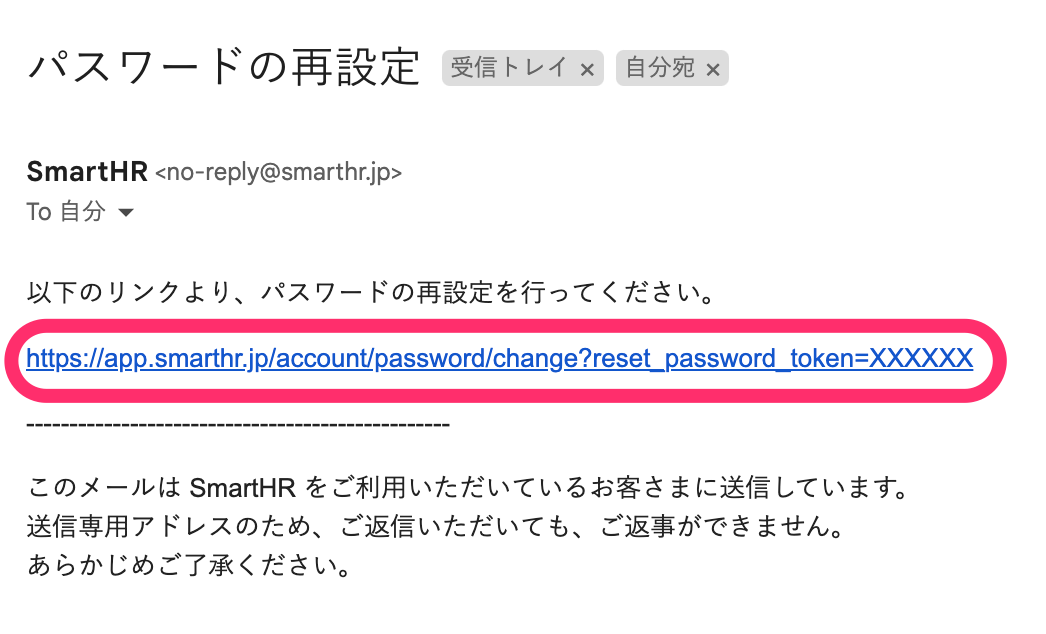 画像を表示する
画像を表示する
5. 新しいパスワードを入力
新しいパスワードの設定画面で、任意のパスワードを確認用と合わせて2回入力し[パスワードを変更する]を押すと、リセットが完了します。
このステップが終わると、パスワードが変更され、新しいパスワードでログインできます。
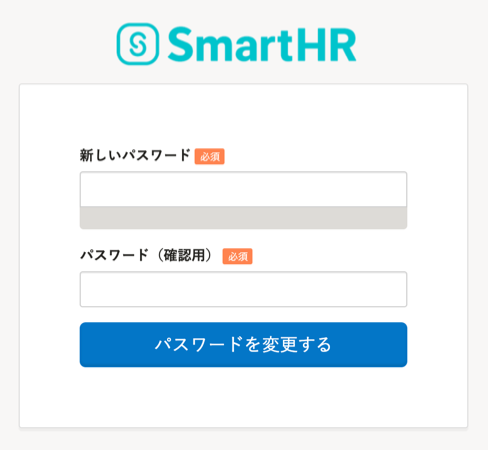 画像を表示する
画像を表示する
